Googleカレンダー用のQRコードジェネレーター
Googleカレンダー用のQRコードジェネレーター
XNUMX回のスキャンで他のユーザーがGoogleカレンダーを表示できるようにする
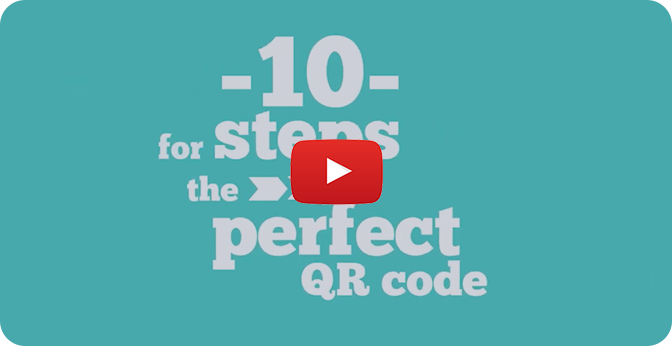
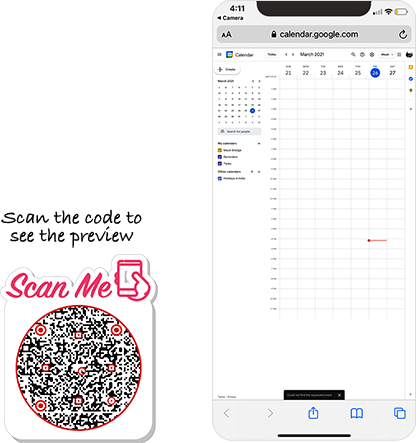
GoogleカレンダーのQRコードとは何ですか?
GoogleカレンダーのQRコードを使用すると、Googleカレンダーのイベントを複数のユーザーと共有できます。 彼らはコードをスキャンしてカレンダーを開き、それに追加されたすべての共有イベントとタスクを表示できます。
よくある質問
GoogleカレンダーのQRコードを作成するにはどうすればよいですか?
GoogleカレンダーのQRコードを作成するには、次の手順に従います。
ステップ2:カレンダーのオプションをクリックします
[マイカレンダー]セクションの下のカレンダー名にカーソルを合わせ、[オプション(3ドット)]アイコンをクリックします。
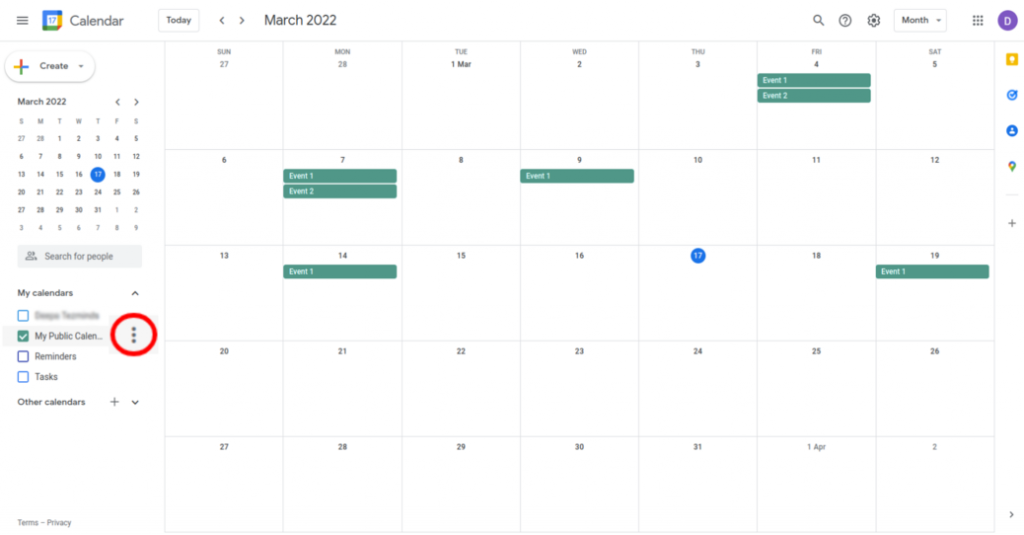
ステップ3:[設定と共有]を選択します
[設定と共有]をクリックします。
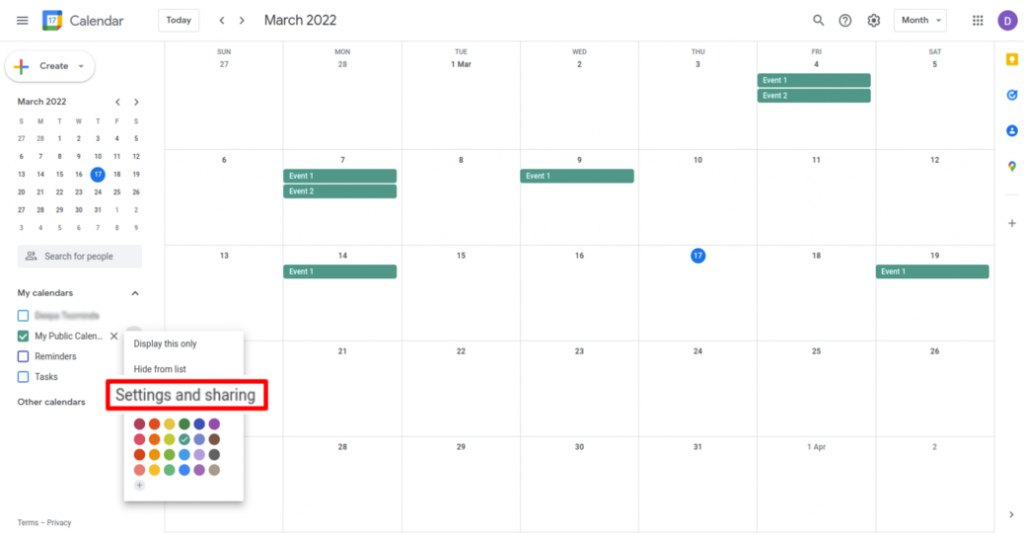
ステップ4:パブリックアクセスを提供する
「イベントのアクセス許可」の下にある「公開」チェックボックスを選択し、「警告」ポップアップで「OK」をクリックします。
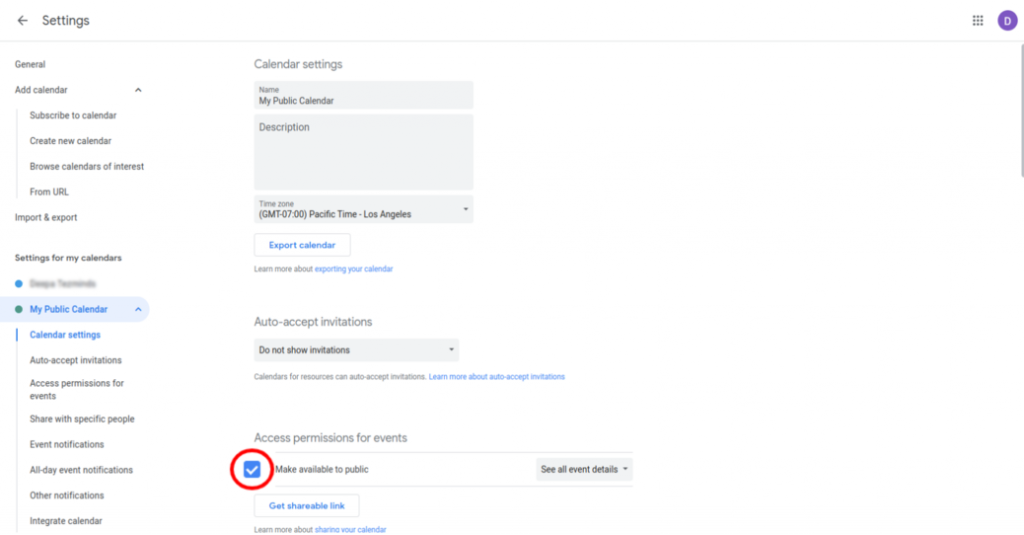
ステップ5:イベントを作成する
このカレンダーでイベントを作成して保存します。
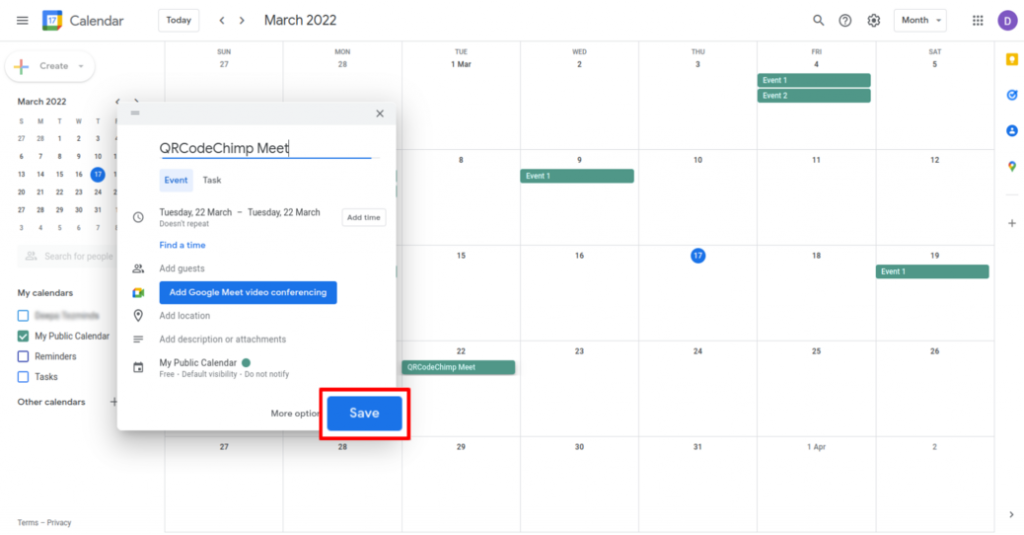
ステップ6:[作成されたイベント]を選択し、[オプション]をクリックします
作成されたイベントをクリックし、「オプション」(3ドット)アイコンをクリックします。
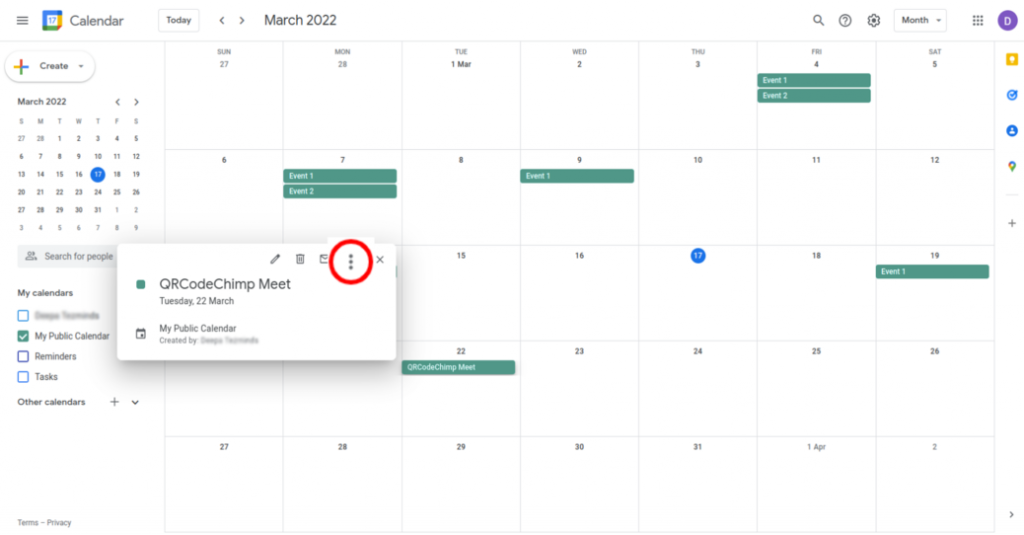
ステップ7:イベントを公開する
[イベントの公開]をクリックします。
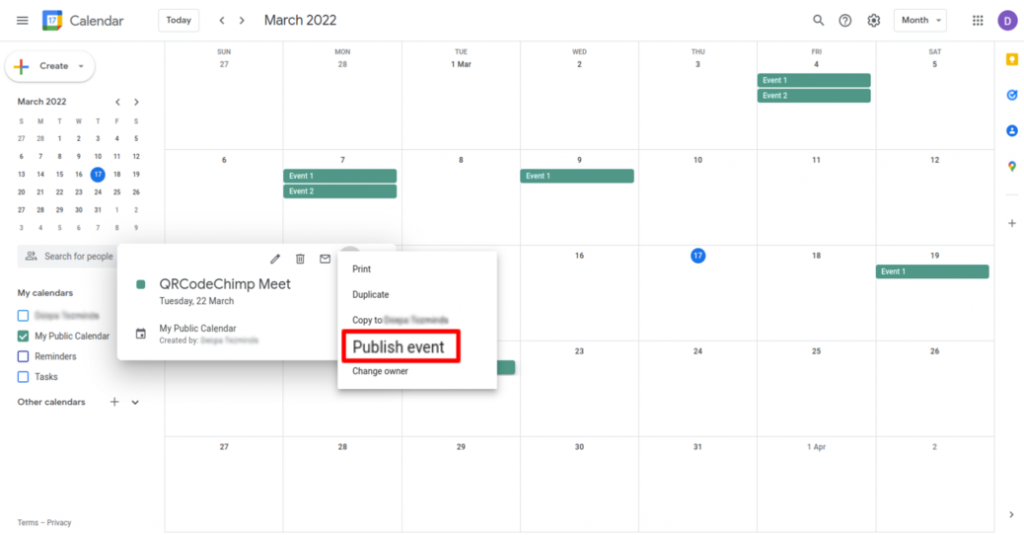
ステップ8:リンクをコピーする
「イベントへのリンク」をコピーします。
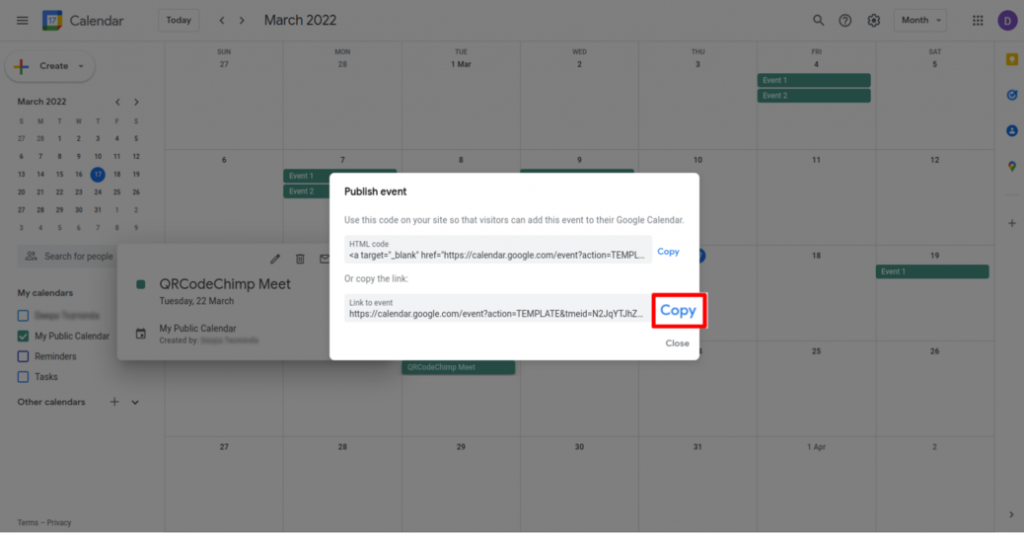
ステップ9:コピーしたリンクを貼り付ける
コピーしたリンクをQRCodeGenerator forGoogleCalendarの[GoogleCalendarURL]フィールドに貼り付けます。
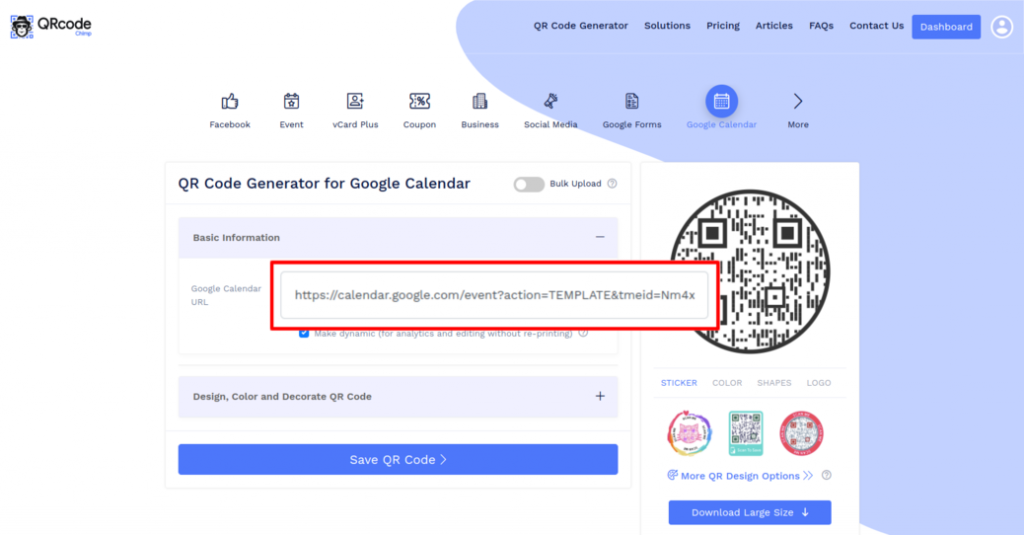
ステップ10:QRコードをデザインする
[デザインの色と装飾 QR コード] をクリックして、QR コードのデザインをカスタマイズします (例: 色、形、カレンダーのロゴを追加)。 注: [QR コードのカスタマイズ] ポップアップの [x] アイコンをクリックして、変更を保存します。
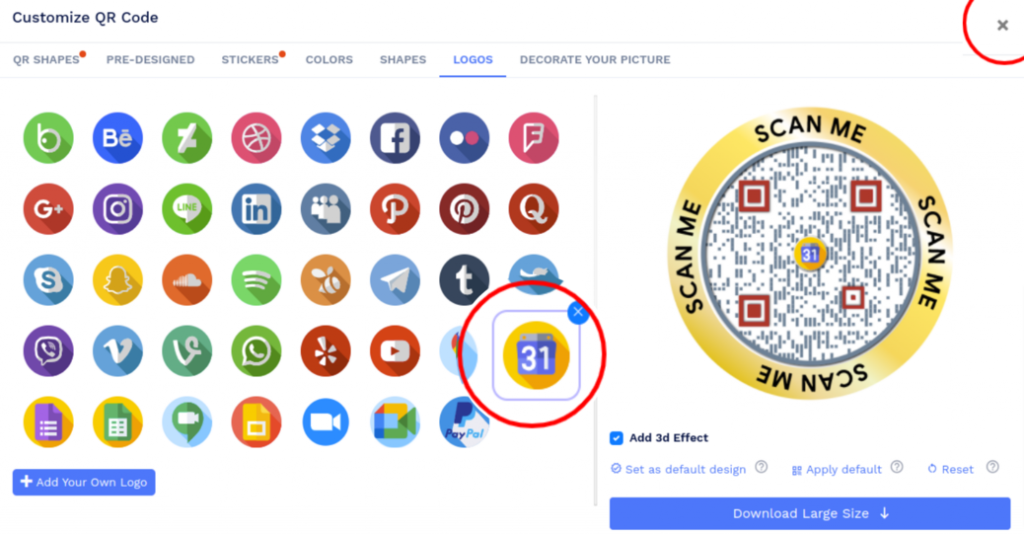
ステップ11:保存してダウンロードする
[QR コードを保存] ボタンをクリックして QR コードを保存し、QR 名を入力して [保存] をクリックします。 注:生産用に印刷する前に、必ず別のデバイス (iOS および Android) から QR コードをスキャンしてください。
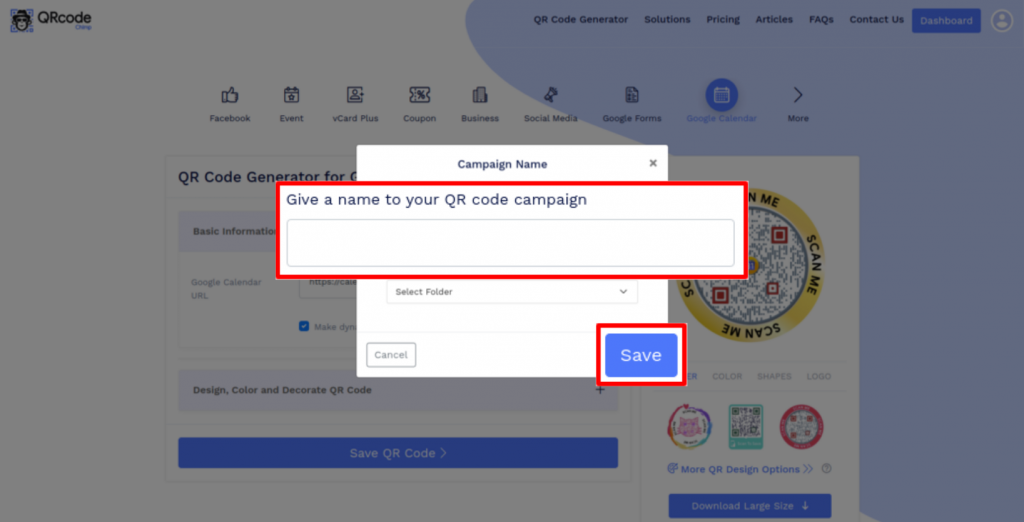
GoogleカレンダーのQRコードを使用する必要があるのはなぜですか?
GoogleカレンダーのQRコードを使用すると、Googleカレンダーを多数の人と共有できます。 コードをスキャンして、カレンダーに追加されたイベントやタスクとともにカレンダーを表示できます。
URLを共有するよりもGoogleカレンダーのQRコードを共有する方が良いのはなぜですか。
GoogleカレンダーのQRコードにはカレンダーイベントのURLが含まれているため、それを共有することはURLを共有することと同じです。 ただし、新聞などのオフラインチャネルでGoogleカレンダーのQRコードを印刷して、より多くのユーザーにリーチすることもできます。
GoogleカレンダーのQRコードを作成した後でカレンダーのURLを変更できますか?
はい、動的なGoogleカレンダーQRコードを作成すると、再印刷せずにカレンダーのURLを変更できます。 ただし、静的コードを作成した場合、URLを変更した場合は、それを再印刷する必要があります。
を使用してGoogleカレンダーのQRコードを作成および管理する QRCodeChimp?
QRCodeChimp GoogleカレンダーのQRコードを作成および追跡するためのクラス最高の機能を提供します。 当社のソリューションの主な機能は次のとおりです。
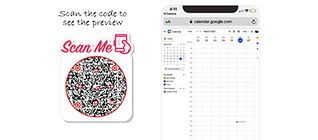
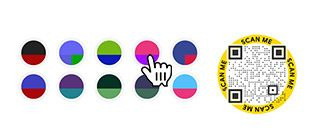
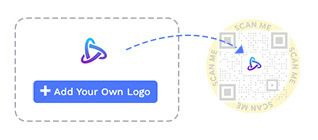
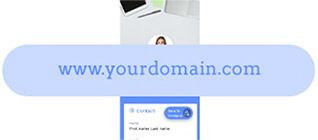
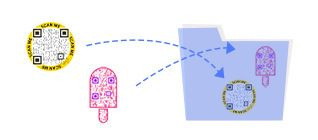
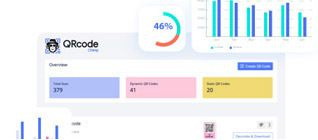
GoogleカレンダーのQRコードでさらにスキャンを取得するにはどうすればよいですか?
より多くの人にGoogleカレンダーを表示してもらいたい場合は、GoogleカレンダーのQRコードをスキャンするように他の人に勧める必要があります。 より多くのスキャンを取得する方法は次のとおりです。
シームレスなスキャンを確保する
スキャンしやすいように、0.8x0.8インチ以上のQRコードを印刷してください。 要件に応じて、GoogleカレンダーのQRコードのサイズを大きくすることができます。
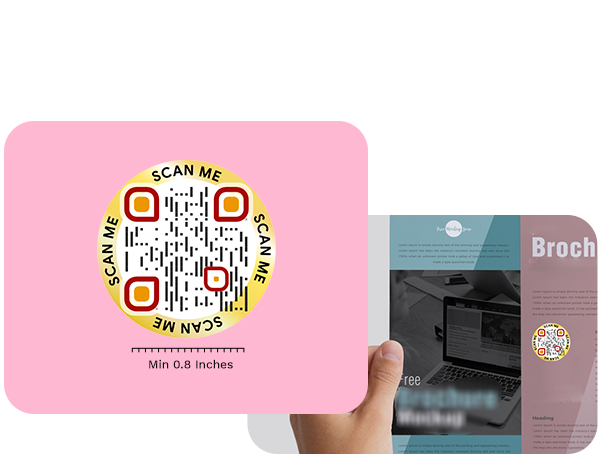
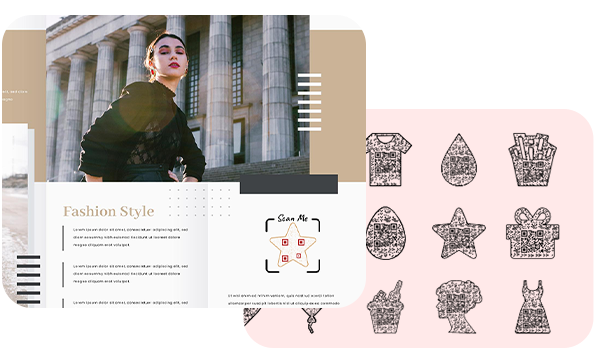
デザインと外観に焦点を当てる
ユーザーの注意を引くエキサイティングなQRコードを作成します。 独自の形状と色を使用して、GoogleカレンダーのQRコードに魅力的な外観を与えます。
動的なGoogleカレンダーのQRコードを作成する
動的なGoogleカレンダーのQRコードを作成して、コードを再印刷せずにカレンダーのURLを変更できるようにします。 また、動的QRコードのスキャンを追跡できます。
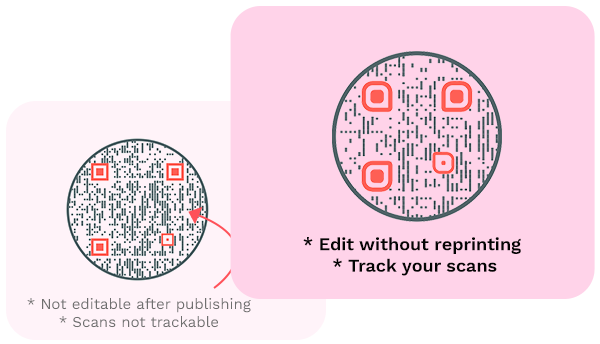
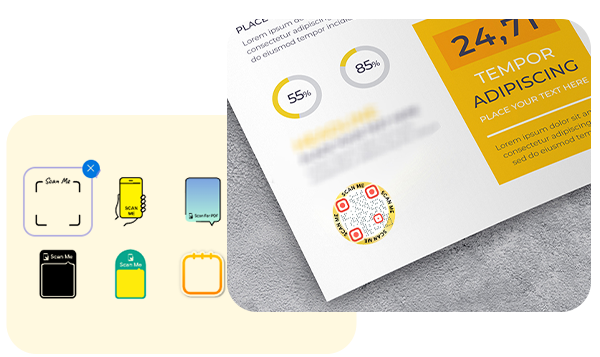
CTAを使用する
QRコードに召喚状(CTA)を含めることで、スキャンレートを向上させます。 と QRCodeChimp、CTA付きの100以上のステッカーから選択できます。
GoogleカレンダーのQRコードはどのように機能しますか?
GoogleカレンダーのQRコードを使用すると、Googleカレンダーのイベントやタスクを他のユーザーと共有できます。 GoogleカレンダーのQRコードの仕組みは次のとおりです。
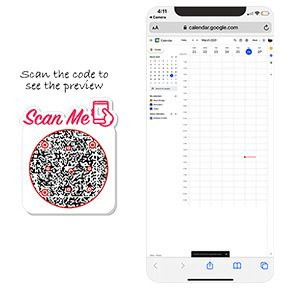

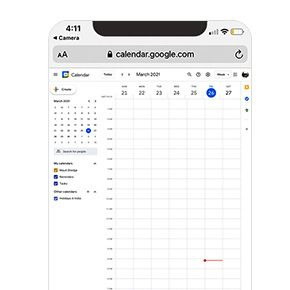

GoogleカレンダーのQRコードのメリット
GoogleカレンダーのQRコードを使用すると、Googleカレンダーのイベントやタスクを他のユーザーと共有できます。 GoogleカレンダーのQRコードを使用する理由は次のとおりです。
- 共有イベントやタスクをXNUMX回のスキャンで表示できます。
- カレンダーをチームと共有して、全員が同じページにいることを確認できます。
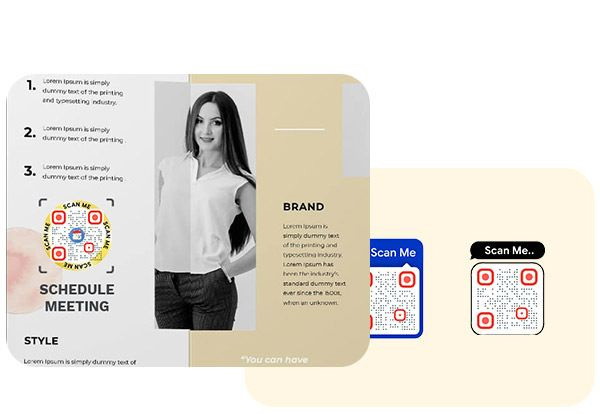
誰がGoogleカレンダーのQRコードを使用する必要がありますか?
GoogleカレンダーのQRコードは、次の場合に役立ちます。

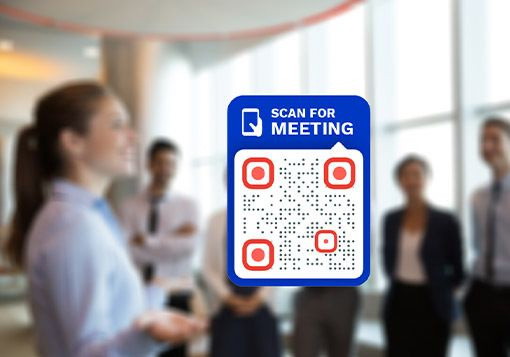
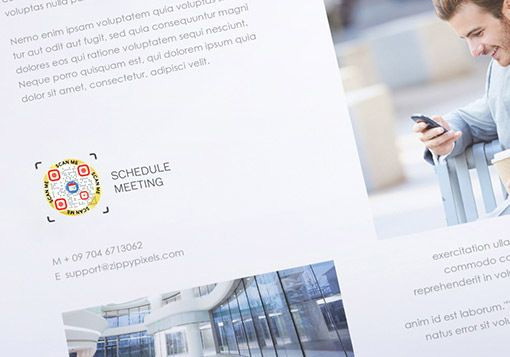
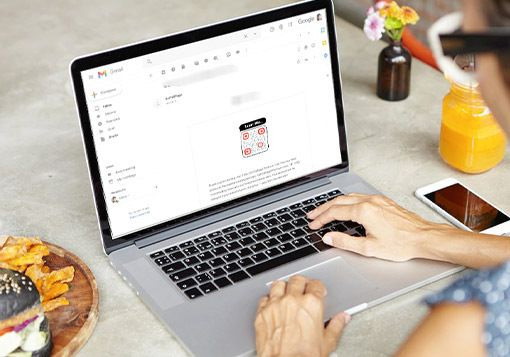
お客様の声を聞いてください!























